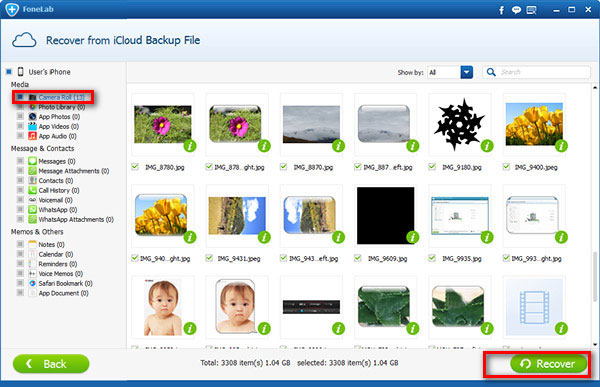Cómo restaurar el iPad desde iCloud Backup
 Actualizado por Boey Wong / 02 de abril de 2021 09:40
Actualizado por Boey Wong / 02 de abril de 2021 09:40Hacer una copia de seguridad de iPad a iCloud o iTunes es bastante sencillo, y le asegura que sus datos, incluidas fotos, videos, música, mensajes, contactos y más, se mantienen seguros y recuperables en caso de que el dispositivo se rompa, se dañe el agua, se lo robe o se caiga. En caso de que borre algunos datos importantes de forma inesperada.
Como todos sabemos, restaurar el iPad desde iTunes o la copia de seguridad de iCloud es todo o nada. Apple solo le permite restaurar su iPad desde un archivo de copia de seguridad completo. O utiliza la copia de seguridad completa o no restaura desde la copia de seguridad en absoluto. Eso significa que esos nuevos datos generados que no están contenidos en la copia de seguridad desde la que está restaurando ya no existirán. En otras palabras, no hay forma de seleccionar el contenido específico para recuperar de la manera oficial de Apple. Sin embargo, la mayoría de los usuarios están más dispuestos a recuperar solo los datos eliminados o perdidos.
Lea también: Cómo Restaurar iPhone desde iCloud
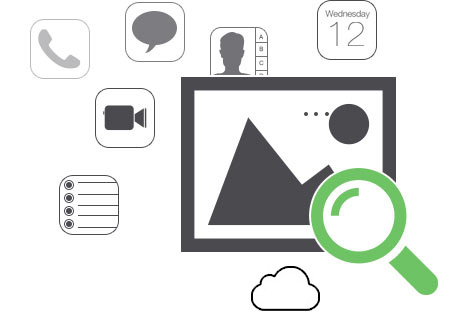
Afortunadamente, existe una herramienta de terceros que hace que la restauración selectiva del iPad ocurra. FoneLab iPhone de recuperación de datos funciona en todos los modelos de iPhone, iPad y iPod touch. Permite a los usuarios recuperar selectivamente los contenidos eliminados o perdidos sin perder ningún dato actual existente en el dispositivo. Es de gran ayuda cuando no desea restaurar completamente el iPad desde la copia de seguridad por cualquier motivo, ya que el software puede dividir la copia de seguridad en varios contenidos por tipos de archivos y ofrecer vistas previas de los contenidos antes de la recuperación.
Puede descargar la versión de prueba gratuita para probarlo con el siguiente enlace a la derecha con respecto al sistema que está funcionando su computadora.
Con FoneLab para iOS, recuperará los datos perdidos / eliminados del iPhone, incluidas fotos, contactos, videos, archivos, WhatsApp, Kik, Snapchat, WeChat y más datos de su copia de seguridad o dispositivo de iCloud o iTunes.
- Recupere fotos, videos, contactos, WhatsApp y más datos con facilidad.
- Vista previa de datos antes de la recuperación.
- iPhone, iPad y iPod touch están disponibles.

Lista de Guías
1 Restaurar iPad desde iCloud Backup
Restaurar un iPad desde una copia de seguridad de iCloud no es tan sencillo como restaurar desde una copia de seguridad de iTunes porque solo puede realizar la restauración a través de Asistente de Configuración.
Paso 1 Entonces, antes de restaurar desde una copia de seguridad de iCloud, debe borrar todo el contenido y la configuración de su iPad yendo a Ajustes – General – Reanudar – Borrar contenidos y ajustes.
Paso 2 Luego, su iPad volverá a la configuración de fábrica y se reiniciará una vez que finalice el proceso de borrado.
Paso 3 Configure su iPad siguiendo las instrucciones en pantalla y luego elija Restaurar desde la copia de seguridad de iCloud cuando viene a la Configurar iPad parte.
Paso 4 Inicie sesión en su cuenta de iCloud cuando se le solicite, elija su copia de seguridad preferida y espere a que la copia de seguridad se descargue en su iPad.
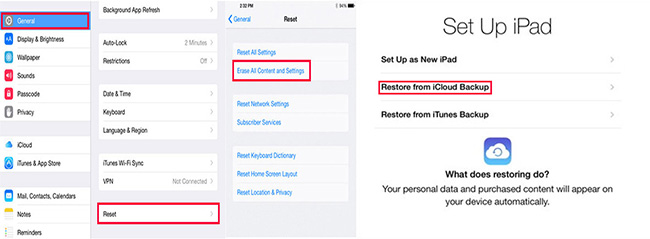
2 Cómo restaurar un iPad desde iCloud Backup con FoneLab
La restauración desde la copia de seguridad de iCloud puede ser riesgosa debido a que pueden ocurrir algunas situaciones inesperadas durante el procedimiento de restauración, como que el dispositivo no tiene una conexión a Internet tan estable, el tamaño de la copia de seguridad parece ser demasiado grande y requiere un largo tiempo de espera que puede dificultar la restauración. quedarse atascado en medio del proceso, o el dispositivo tiene poca batería. Independientemente de las razones que llevan a que iCloud no pueda restaurar la copia de seguridad, ¿qué haría de alguna manera? Por lo tanto, si usa FoneLab para restaurar su iPad desde la copia de seguridad de iCloud, no necesita preocuparse por los problemas anteriores. Aprender Cómo restaurar el iPad sin iTunes.
Descarguemos e instalemos el software de recuperación de datos y sigamos los pasos a continuación para restaurar el iPad sin perder datos.
Paso 1 Ejecute el software en su computadora después de la instalación.
Paso 2 Seleccione Recuperarse del archivo de copia de seguridad de iCloud en la interfaz. Luego inicia sesión en iCloud con tu ID de Apple y contraseña.

Paso 3 El software mostrará todos los archivos de respaldo de iCloud para que usted elija. Elija el archivo de copia de seguridad adecuado para descargar.

Paso 4 La información recuperada del archivo de copia de seguridad descargado se enumerará en categorías a la izquierda. Revise todos los contenidos uno por uno y obtenga una vista previa de los detalles antes de tomar la decisión sobre cuáles recuperar.